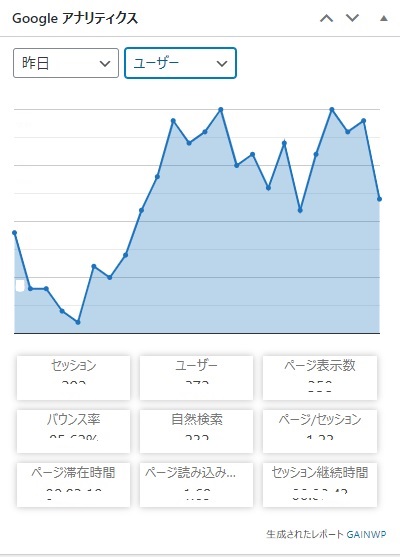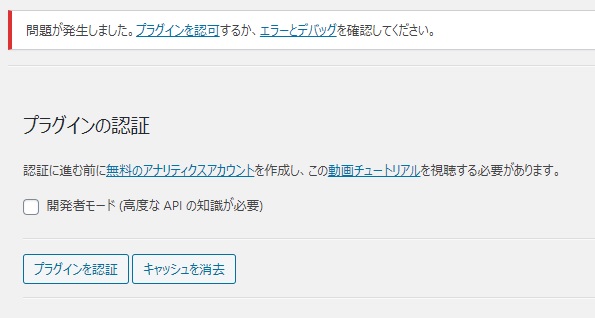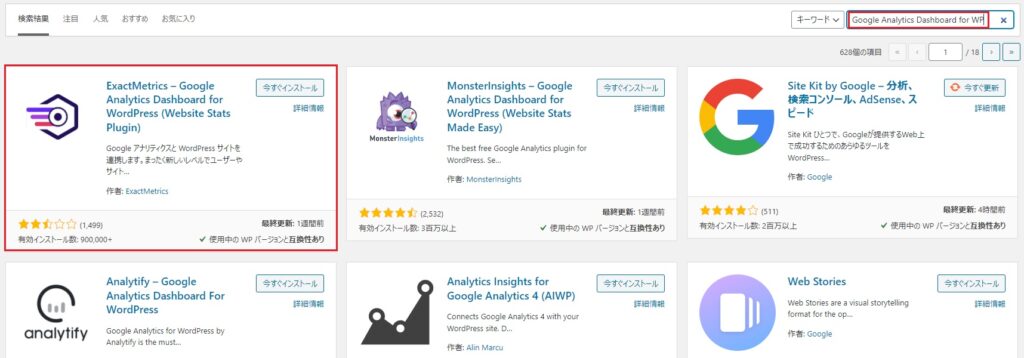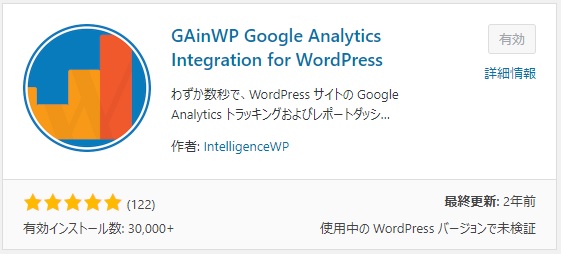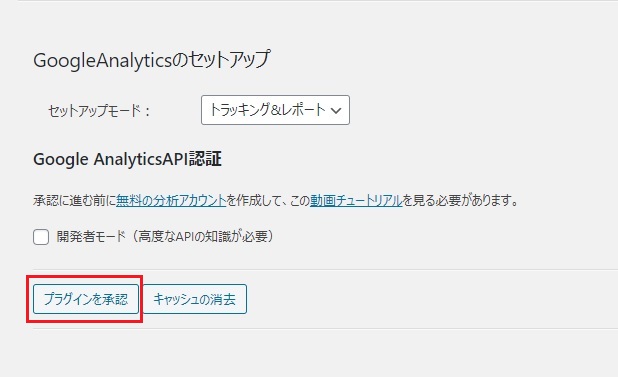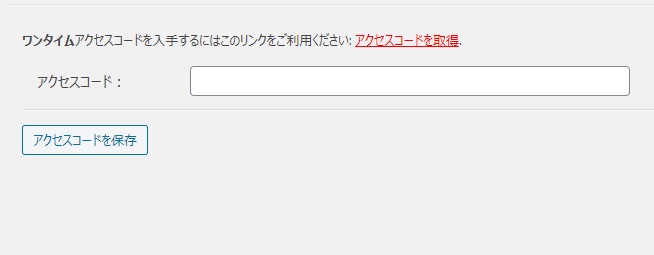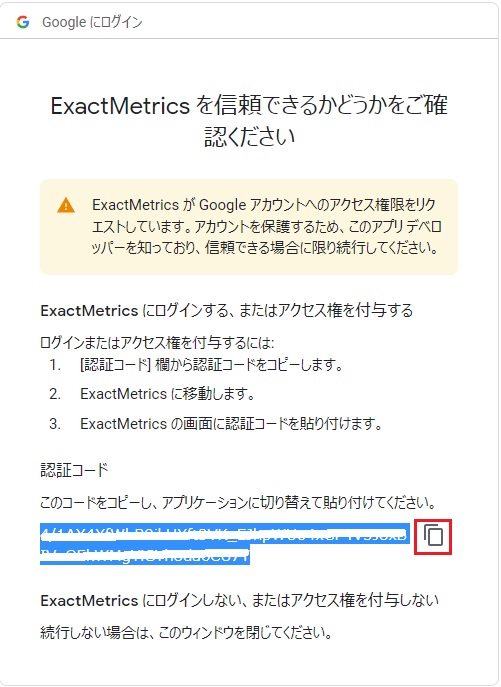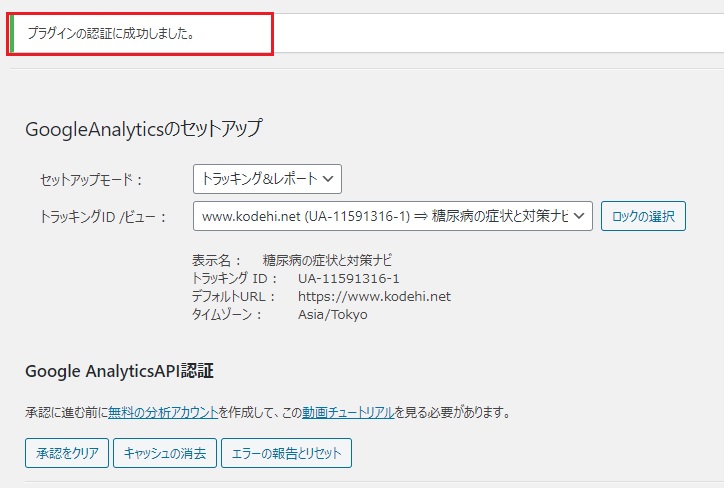この記事の目次
グーグルアナリティクスのバージョンが6.0から無料版の機能が制限されてしまった。
Google Analytics Dashboard for WP(GADWP) はグーグルアナリティクスのデーターがワードプレスのダッシュボードでいつも見ることができるとても便利なプラグインでした。
いちいちグーグルアナリティクスのページに行かなくてもワードプレスで作業する前にちょっとPVを見たりできるところが秀逸でした。
ところがある日、バージョンが6.0になったらいきなり有料サービスを勧められ、無料バージョンでは見られるデータが制限されてきました。
一番、不便になったのは昨日のデータ、過去7日間のデータなどが見られなくなったことです。
調べてみるとバージョン6.0以降は便利な機能はPRO版を買ってくださいということです。
バージョンを5.×××に戻すと元に戻ったが・・
そこで、いろいろ調べた結果、(GADWP)のアップグレードを取り消し元のバージョンに戻すということでした。
バージョンが6.0以下、つまり5.×××のプラグインジップファイルのアーカイブをネットで探し出し、ダウングレードした方も多かったのではないでしょうか。
その後は自動アップデートをOFFにして勝手にバージョンが上がらないように対策して何事もなく使えていました。
本当につい最近まではそれで今までどおり冒頭画像のような画面でアナリティクスを見ることができていました。
ところが2022年6月になってこのデータは表示されませんと全くアナリティクスが表示されなくなってしまいました。
そして、設定を開くとプラグインの認証を求められました。
認証は簡単ですのでここでは省略しますが認証作業をすると以下のようにエラーが出て認証を繰り返すようなループに入ってしまいます。
もう一度ネットを検索して違うバージョンのGoogle Analytics Dashboard for WP(GADWP)を探し出し現バージョンをアンインストールしてから
インストールしてみました。
しかし6.0より若いバージョンのどれをインストールしても設定画面でプラグインの認証エラーのループに入ってしまいます。
結局、Google Analytics Dashboard for WP(GADWP)は、6.0以上のバージョンしかインストールできなくなってしまったようです。
つまり、「今まで通りのデータが見たければ課金せよ」ということになったみたいですね。
しかし、私はあきらめません。
ネットには必ず何らかの解決策が隠れているものです。
ダウングレードした(GADWP)が見られなくなったらプラグインを変える。
ワードプレスのプラグインの追加の検索窓に「Google Analytics Dashboard for WP」と入力すると全く同じ名前でただプラグイン名の冒頭に製作者の名前がくっついたプラ部員がいろいろ見つかります。
実はGoogle Analytics Dashboard for WPを提供している作者は一人だけではないのです。
私が最初にインストールしていたGoogle Analytics Dashboard for WPは当時としては一番ダウンロード数が多い人気の者のはずです。
確かにビューや使い勝手もいいものでした。
しかしそれが有料になったのなら他の作者のプラグインを使うしかありません。
おそらく私をはじめ皆さんがインストールしているプラグインは下の画像の赤で囲んだExactMetricsのプラグインだと思います。
ほかの同名プラグインの中でExactMetrics以外のもので使い勝手を調べてみました。
他のサイトも参考にして最もExactMetricsに近いものを見つけました。近いというよりほとんど同じと言って差し支えありません。
有料になるとわかりませんが少なくとも無料部分はほとんどどちらを使っているのかわからないぐらいです。
GAinWP Google Analytics Integration for WordPress
プラグイン使い検索窓にGAinWPを入力すると一発で出てきます。
インストールして有効化し、設定からgoogleとリンクします。
セットアップも今までのプラグインとほとんど同じに見えます。
それでは、実際に見てみましょう。
セットアップ画面でプラグインの認証をクリックします。
アクセスコードをグーグルから取ってくるにはアクセスコードを取得をクリックします。
googole analyticsへ飛びますのでアカウントを選択してログインしてください。
認証コードが表示されますのでコピーボタンでクリップボードへコピーしてください。
ワードプレスに戻りウインドウに認証コードを貼り付けアクセスコードを保存します。
認証が成功すると問題が発生しましたは表示されず以下の画像が表示されます。
ダッシュボードの左カラムを見てみるとちゃんと以前のようにデーターが表示され、期間についてもプルダウンから今日、昨日・・・と選択できるようになっています。